Corrigir notificações de discórdia não funcionando no Windows 11/10
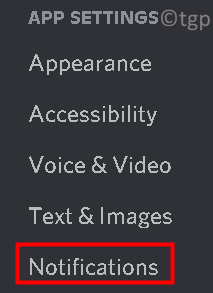
- 2359
- 418
- Enrique Crist
Você não está recebendo notificações de discórdia no PC Windows? Na maioria dos aplicativos VoIP, como a discórdia, as notificações são importantes. Recentemente, alguns usuários relataram que não estão recebendo notificações de discórdia e não conseguem ouvir os sons de notificação. Discord pode não mostrar notificações se você estiver usando uma versão desatualizada ou configurações erradas das diferentes configurações do sistema. Este problema foi visto geralmente após um sistema operacional ou atualização do aplicativo.
Neste artigo, discutimos soluções para corrigir notificações de discórdia. Antes de experimentar as soluções, dê uma olhada nas diferentes soluções alternativas mencionadas abaixo.
Índice
- Soluções alternativas
- Corrigir 1 - Ativar notificações de desktop para discórdia
- Corrigir 2 - Selecione o dispositivo de saída de voz certo
- Corrigir 3 - Desativar o modo Streamer
- Corrigir 4 - Alterar o servidor Discord e as configurações de notificação de canal
- Corrigir 5 - Alterar o status de discórdia para online
- Corrigir 6 - cache claro de discórdia
- Fix 7 - Verifique as notificações do Windows
- Corrija 8 - Desative as horas tranquilas nas configurações do Windows
- Corrigir 9 - mostre crachás nas configurações da barra de tarefas
- Fix 10 - Reinstale a discórdia
Soluções alternativas
1. Certificar-se Notificações para outras aplicações estão funcionando bem.
2. Reiniciar Seu PC e equipamento de rede para verificar se isso ajuda a corrigir o problema.
3. Tente Atualizar discórdia Para ver se ajuda a corrigir as notificações de discórdia não funcionando. Abra a discórdia e pressione Ctrl + r para Atualizar e atualizar o aplicativo Discord.
Corrigir 1 - Ativar notificações de desktop para discórdia
1. Inicie a discórdia.
2. Clique no Icon de configurações do usuário.
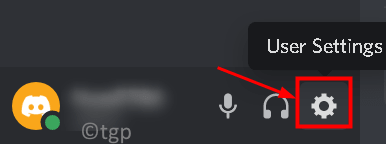
3. Selecione Notificações sob Configurações do aplicativo no lado esquerdo.
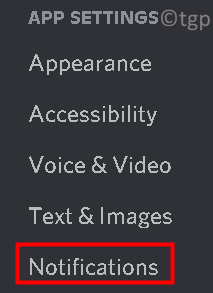
4. ACONTENHA ON a opção Ativar notificações de desktop Se for desligado.
5. Também ligar as opções Ativar crachá de mensagem não lida e Ativar barra de tarefa piscando.
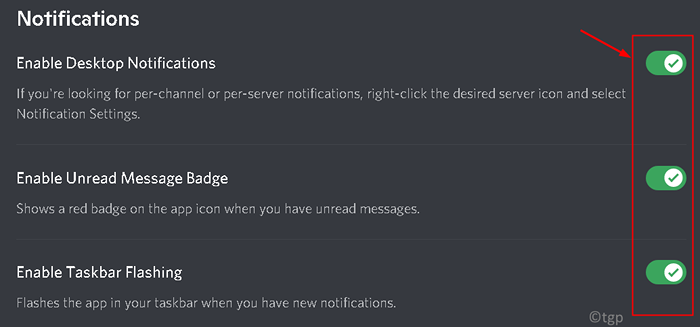
Corrigir 2 - Selecione o dispositivo de saída de voz certo
1. Abra a discórdia e clique em Configurações do usuário (ícone de engrenagem) na esquerda inferior.
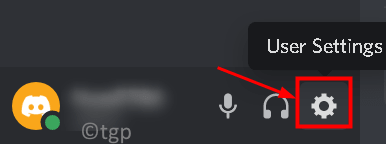
2. Vá para Voz & Video Guia à esquerda.
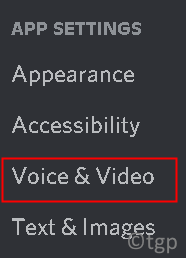
3. No menu suspenso Dispositivo de saída, Selecione seu dispositivo de saída como o Aparelho padrao.
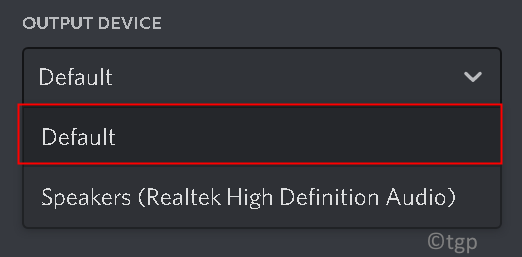
4. Imprensa Esc para fechar o Configurações janela. Verifique se você pode ouvir sons de notificação na discórdia.
Corrigir 3 - Desativar o modo Streamer
Se o modo Discord Streamer estiver ativado, as notificações de discórdia serão bloqueadas. Além disso, os sons de junção e notificação do canal são interrompidos.
1. Discord. Selecione os Icon de configurações do usuário na parte inferior perto do avatar do usuário.
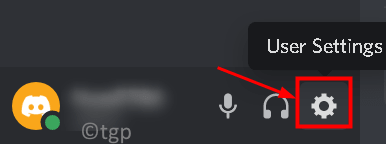
2. Vá para Modo de streampere sob Configurações do aplicativo no painel esquerdo.
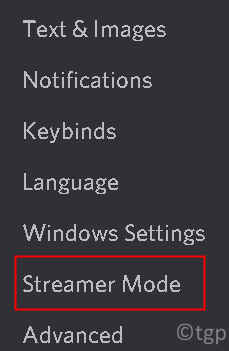
3. Do lado direito, desligar a opção Habilite o modo Streamer.

4. Se você não deseja desativar o modo Streamer, então Mantenha o modo de streamer habilitado e desligar Desativar as notificações no fundo.
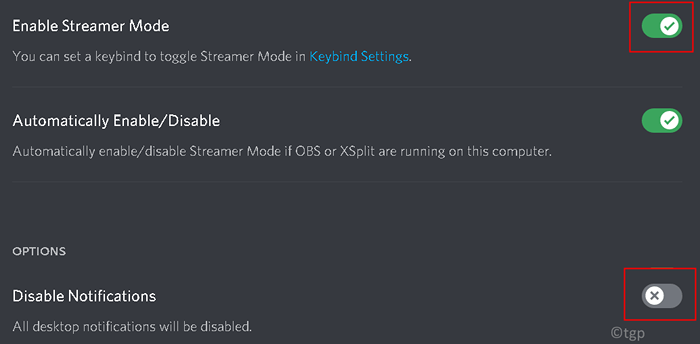
Verifique se as notificações de discórdia não funcionam em questão foram resolvidas.
Corrigir 4 - Alterar o servidor Discord e as configurações de notificação de canal
Notificações do servidor Discord
1. Discord. Clique no Ícone do servidor no painel esquerdo.
2. Você pode ver um Ícone de sino no Top de direita de qualquer servidor. Isso ajuda a silenciar todas as notificações do servidor.

3. Clique com o botão direito do mouse no servidor. Se o servidor for silenciado, Selecione Servidor de atividades de som.
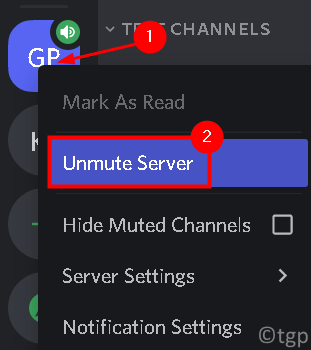
4. Clique com o botão direito do mouse no servidor e selecione Configurações de notificação da lista.
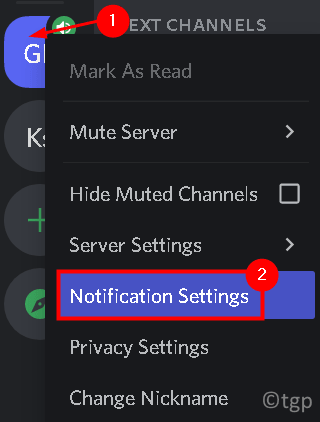
5. No topo, desativar a opção Mudo .
6. Sob Configurações de notificação do servidor Selecione a opção Todas as mensagens. Clique em Feito.
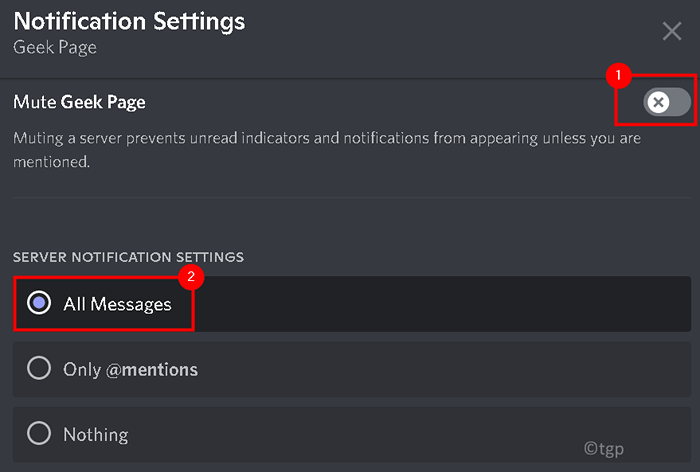
7. Repita as etapas acima para definir as configurações de notificação para todos os seus servidores.
Verifique se isso ajuda a resolver as notificações não funcionando o problema.
Notificações do canal de discórdia
1. Clique com o botão direito do mouse no canal e selecione Canal de ativação de atividades Se for silenciado.
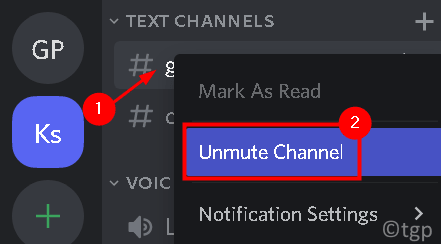
2. Clique com o botão direito do mouse no canal e mova -se sobre o Configurações de notificação.
3. Selecione a opção Use o padrão do servidor.
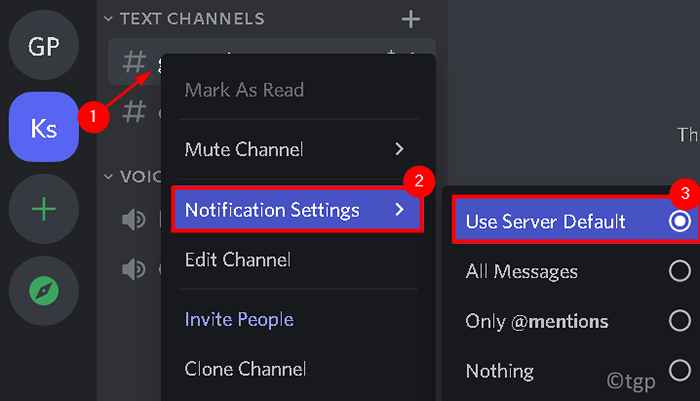
Corrigir 5 - Alterar o status de discórdia para online
1. Discord. Clique no Avatar do usuário (canto inferior esquerdo).
2. Altere seu status para On-line na lista de status.
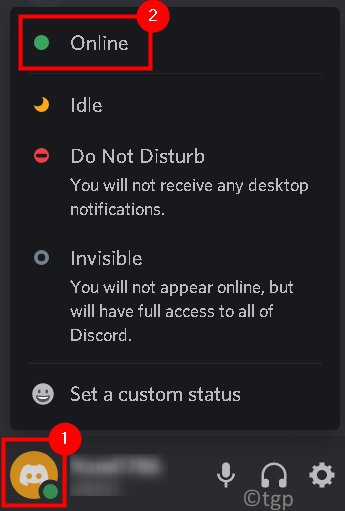
3. Verifique se isso corrige o erro.
Corrigir 6 - cache claro de discórdia
1. Imprensa Windows + r e tipo %appdata%/discord/cache Para abrir a pasta de cache da Discord.
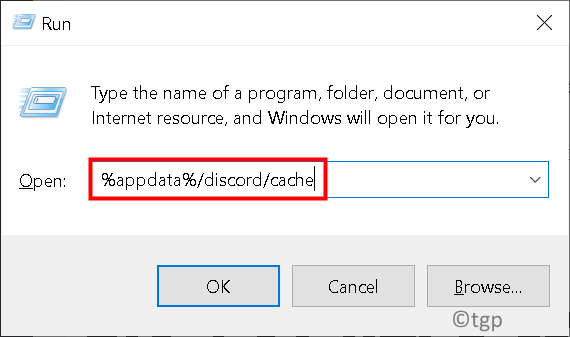
2. Imprensa Ctrl + a Para selecionar todos os arquivos.
3. Agora pressione Shift + Excluir Para remover todos os arquivos na pasta de cache.
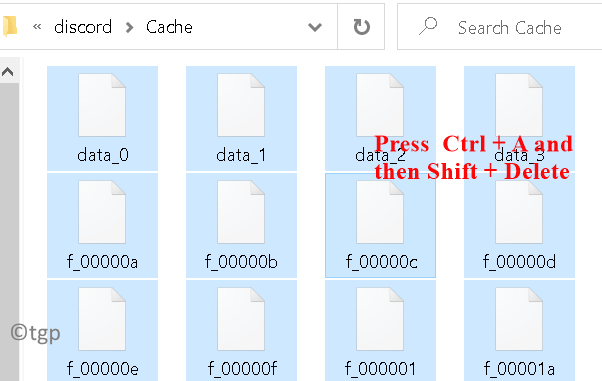
4. Reiniciar Seu PC. Abra a discórdia e verifique se ele corrigiu o problema.
Fix 7 - Verifique as notificações do Windows
1. Imprensa Chave do Windows + i abrir Configurações.
2. Selecione Sistema.
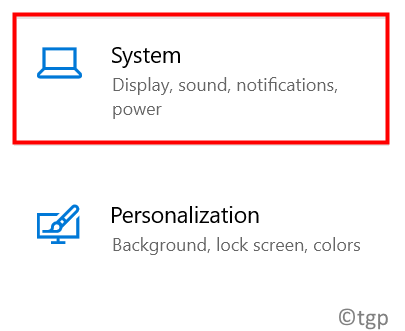
3. Clique em Notificações e ações no painel esquerdo.
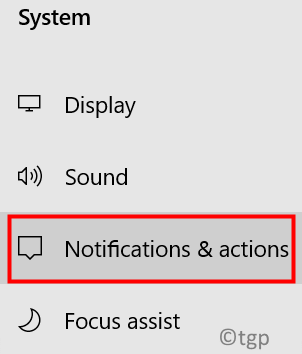
4. Sob notificações, ligar a opção Obtenha notificações de aplicativos e outros remetentes.
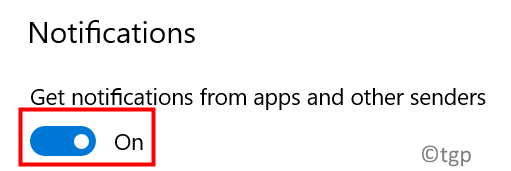
Reinicie seu sistema e verifique se você está recebendo notificações da discórdia.
Corrija 8 - Desative as horas tranquilas nas configurações do Windows
1. Saia da discórdia. Imprensa Windows + r e tipo TaskMgr abrir Gerenciador de tarefas.
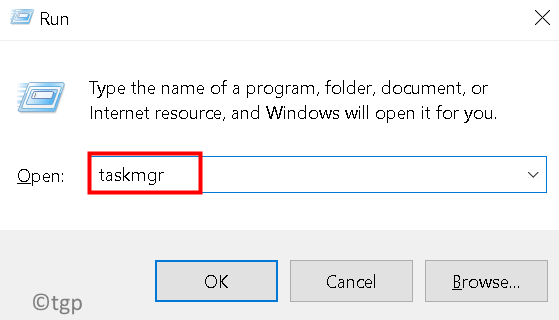
2. Procurar Discórdia processo. Clique com o botão direito do mouse nele e selecione Finalizar tarefa.
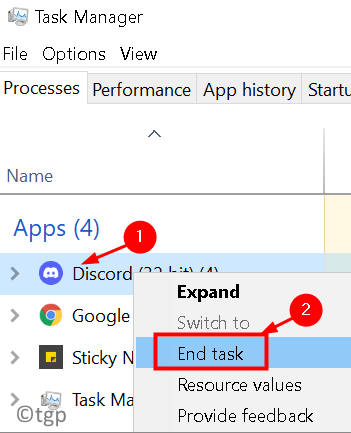
3. Imprensa Windows + i abrir Configurações.
4. Vá para Sistema.
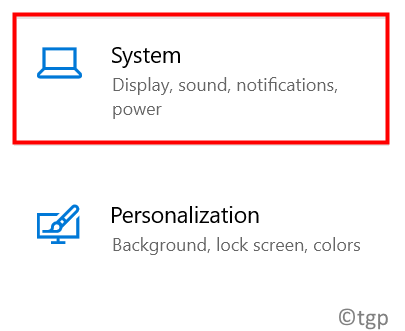
5. No painel esquerdo do Janela de configurações do sistema, Selecione Assistência de foco.
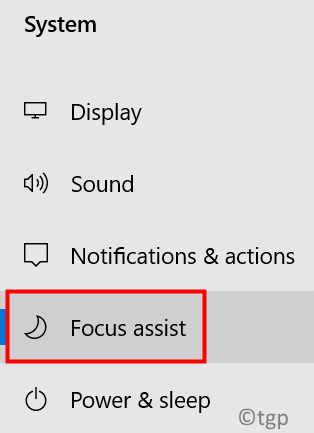
6. No painel direito, selecione Desligado sob Assistência de foco para permitir todas as notificações.
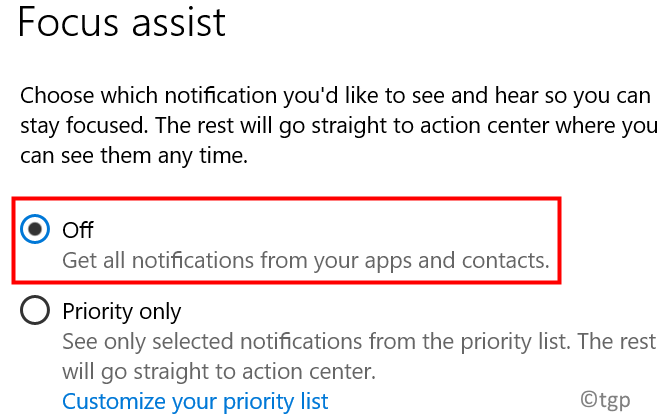
7. Desative todas as opções debaixo de Regras automáticas seção.
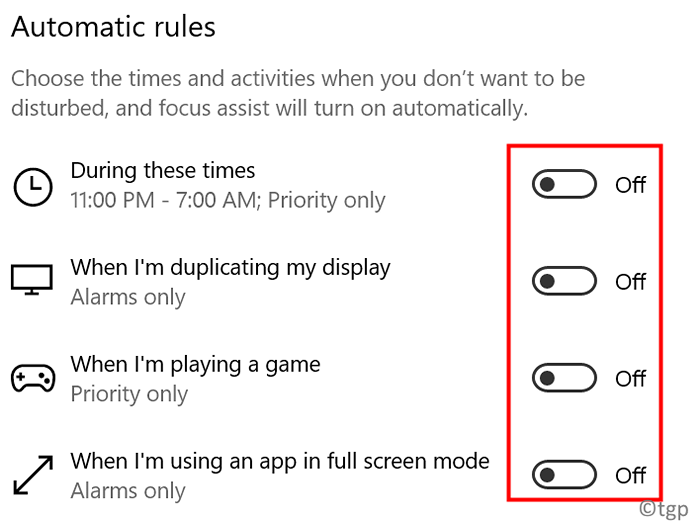
8. Reinicie seu sistema. Inicie a discórdia e verifique se as notificações estão funcionando normalmente.
Corrigir 9 - mostre crachás nas configurações da barra de tarefas
1 - Clique com o botão direito em qualquer área vazia na barra de tarefas e clique em Configurações da barra de tarefas.
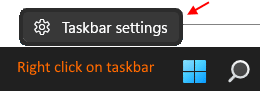
2 - Agora, clique em Comportamentos da barra de tarefas e verifique a opção Mostre crachás nos aplicativos da barra de tarefas
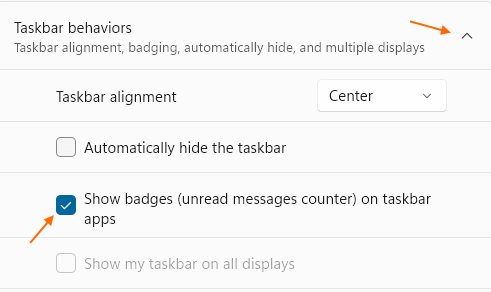
Fix 10 - Reinstale a discórdia
1. Imprensa Windows + r e tipo %dados do aplicativo% Para abrir a pasta Discord local em AppData.
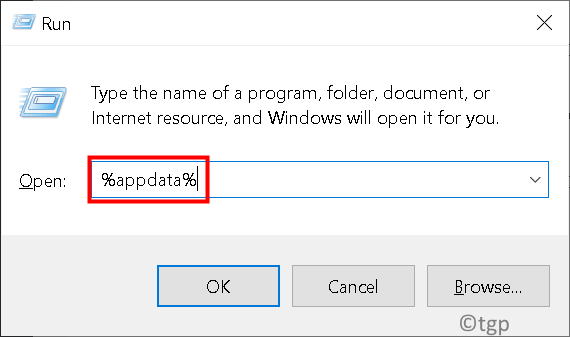
2. Localizar Discórdia e pressione Shift + Excluir Para remover a pasta Discord completamente do seu PC.
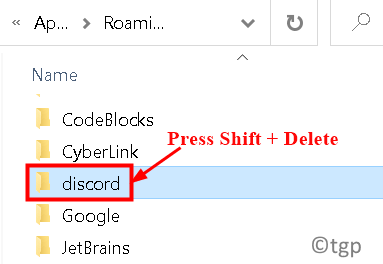
3. Novamente pressione Windows + r chave e tipo Appwiz.cpl abrir Programas e características.
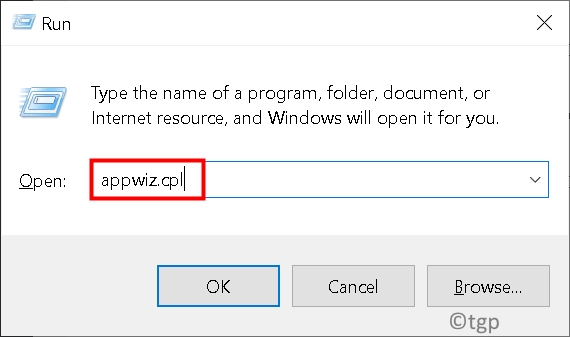
4. Procurar Discórdia. Clique com o botão direito do mouse nele e clique em Desinstalar.
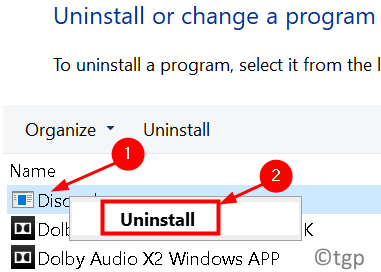
5. Abra seu navegador e navegue até a página de download de discórdia OFCICAL.
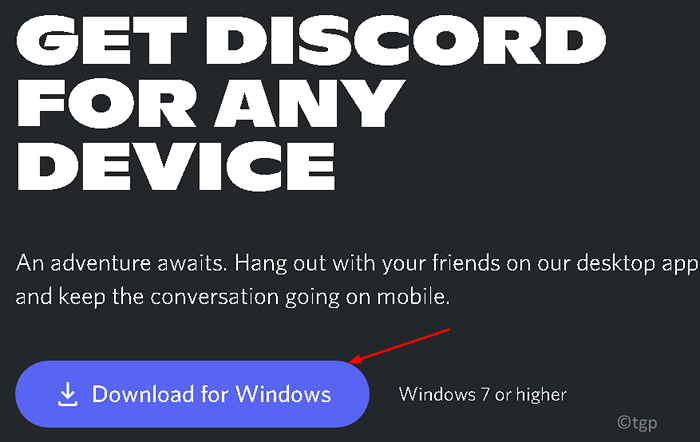
6. Baixe o executável do Discord. Duplo click no instalador e complete o processo de instalação.
7. Abra a discórdia e verifique se as notificações não funcionando é resolvida.
Obrigado pela leitura.
Esperamos que este artigo tenha sido informativo. Comente e deixe -nos saber a correção que funcionou para você.
- « Como corrigir o atraso de vídeo na apresentação do PowerPoint
- Como consertar a barra de ferramentas do Excel está faltando problema »

